

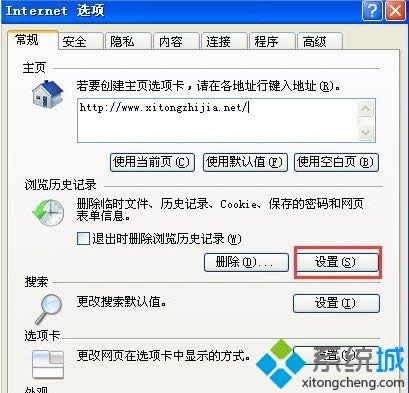
|
Windows XP是美国微软公司研发的基于X86、X64架构的PC和平板电脑使用的操作系统,于2001年8月24日发布RTM版本,并于2001年10月25日开始零售。其名字中“XP”的意思来自英文中的“体验(Experience)”。该系统是继Windows 2000及Windows ME之后的下一代Windows操作系统,也是微软首个面向消费者且使用Windows NT5.1架构的操作系统。 在windows xp系统中,自带有ie浏览器,而在使用过程中,经常会产生一些缓存,而有些用户想要打开缓存文件夹,但是却不知道ie缓存文件夹在哪,该怎么打开ie缓存文件夹路径呢,下面就为大家详细介绍一下相windowsxp系统ie缓存文件夹的具体打开方法吧。 1、打开IE浏览器,点击菜单栏的工具——》Internet 选项;
2、进入常规,选择浏览历史记录中的设置;
3、如果你的缓冲文件比较多,会提示这样的提示框,不用管它,点击确定即可;
4、在临时文件与历史记录设置对话框里,点击如图的查看文件;
5、打开的文件夹,就是IE缓冲的文件所在,当然你也可以记住这个文件夹地址,直接打开也可以。只是我们很多时候记不住,就采用前面的教程找到。
关于windowsxp系统ie缓存文件夹在哪里就给大家介绍到这边了,还不知道如何打开ie缓存文件夹的用户们可以参照上面的方法来操作就可以了。 Windows XP服役时间长达13年,产生的经济价值也较高。2014年4月8日,微软终止对该系统的技术支持,但在此之后仍在一些重大计算机安全事件中对该系统发布了补丁。 |
温馨提示:喜欢本站的话,请收藏一下本站!